Cómo instalar MariaDB en CentOS 8
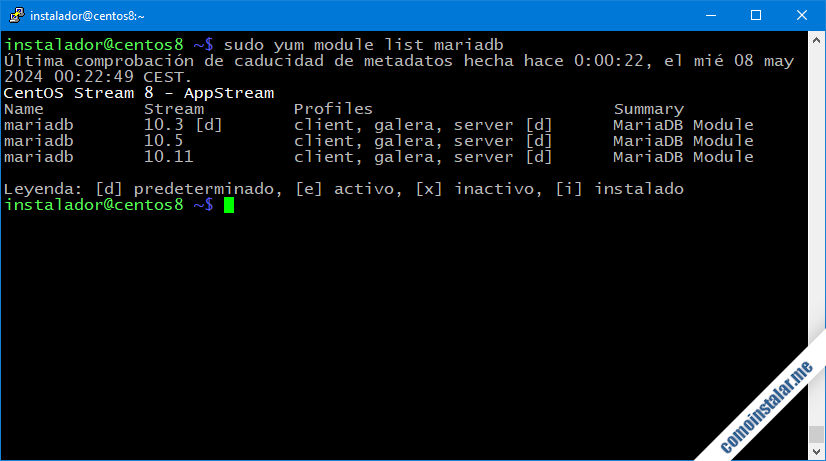
Introducción
MariaDB es un sistema de gestión de bases de datos de código abierto, que se utiliza habitualmente como alternativa a la parte MySQL de la popular pila LAMP (Linux, Apache, MySQL, PHP/Python/Perl). Su objetivo es reemplazar directamente a MySQL.
En este tutorial, explicaremos cómo instalar la última versión de MariaDB en un servidor CentOS 8. Si tiene dudas sobre MySQL y MariaDB, MariaDB es el paquete preferido y debería funcionar sin problemas en lugar de MySQL. Si necesita MySQL específicamente, consulte la guía Cómo instalar MySQL en CentOS 8.
Prerrequisitos
Para seguir este tutorial, necesitará un servidor CentOS 8 con un usuario que no tenga habilitado el privilegio root sudo . Puede obtener más información sobre cómo configurar un usuario con estos privilegios en la guía Configuración inicial del servidor con CentOS 8.
Paso 1: Instalación de MariaDB
Primero, use dnf para instalar el paquete MariaDB:
- sudo dnf install mariadb-server
Se le solicitará que confirme la acción. Presione yluego ENTERpara continuar.
Una vez completada la instalación, inicie el servicio con systemctl:
- sudo systemctl start mariadb
A continuación verifique el estado del servicio:
- sudo systemctl status mariadb
Output● mariadb.service - MariaDB 10.3 database server Loaded: loaded (/usr/lib/systemd/system/mariadb.service; disabled; vendor preset: disabled) Active: active (running) since Fri 2020-04-03 17:32:46 UTC; 52min ago Docs: man:mysqld(8) https://mariadb.com/kb/en/library/systemd/ Main PID: 4567 (mysqld) Status: "Taking your SQL requests now..." Tasks: 30 (limit: 5059) Memory: 77.1M CGroup: /system.slice/mariadb.service └─4567 /usr/libexec/mysqld --basedir=/usr. . .Apr 03 17:32:46 centos8-mariadb systemd[1]: Started MariaDB 10.3 database server.Si MariaDB se inició correctamente, debería aparecer la salida active (running)y la línea final debería verse así:
OutputApr 03 17:32:46 centos8-mariadb systemd[1]: Started MariaDB 10.3 database server..A continuación, tomémonos un momento para asegurarnos de que MariaDB se inicie en el arranque, usando el systemctl enablecomando:
- sudo systemctl enable mariadb
OutputCreated symlink /etc/systemd/system/mysql.service → /usr/lib/systemd/system/mariadb.service.Created symlink /etc/systemd/system/mysqld.service → /usr/lib/systemd/system/mariadb.service.Created symlink /etc/systemd/system/multi-user.target.wants/mariadb.service → /usr/lib/systemd/system/mariadb.service.Ahora tenemos MariaDB en ejecución y configurado para ejecutarse al inicio. A continuación, nos centraremos en proteger nuestra instalación.
Paso 2: Protección del servidor MariaDB
MariaDB incluye un script de seguridad para cambiar algunas de las opciones predeterminadas menos seguras para elementos como inicios de sesión remotos de root y usuarios de muestra. Use este comando para ejecutar el script de seguridad:
- sudo mysql_secure_installation
El script proporciona una explicación detallada de cada paso. El primer paso solicita la contraseña de root , que no se ha configurado, por lo que presionaremos ENTERcomo recomienda. A continuación, se nos solicitará que configuremos esa contraseña de root. Tenga en cuenta que esto es para el usuario raíz de la base de datos, no para el usuario raíz de su servidor CentOS en sí.
YLuego escriba ENTERpara ingresar una contraseña para el usuario de la base de datos raíz y siga las instrucciones.
Luego de actualizar la contraseña, aceptaremos todas las sugerencias de seguridad que siguen presionando yy luego ENTER. Esto eliminará a los usuarios anónimos, prohibirá el inicio de sesión remoto como root, eliminará la base de datos de prueba y volverá a cargar las tablas de privilegios.
Ahora que hemos asegurado la instalación, verificaremos que funcione conectándonos a la base de datos.
Paso 3: Prueba de la instalación
Podemos verificar nuestra instalación y obtener información sobre ella conectándonos con la mysqladminherramienta, un cliente que permite ejecutar comandos administrativos. Utilice el siguiente comando para conectarse a MariaDB como root ( -u root), solicitar una contraseña ( -p) y devolver la versión.
- mysqladmin -u root -p version
Deberías ver un resultado similar a este:
Outputmysqladmin Ver 9.1 Distrib 10.3.17-MariaDB, for Linux on x86_64Copyright (c) 2000, 2018, Oracle, MariaDB Corporation Ab and others.Server version10.3.17-MariaDBProtocol version10ConnectionLocalhost via UNIX socketUNIX socket/var/lib/mysql/mysql.sockUptime:6 min 5 secThreads: 7 Questions: 16 Slow queries: 0 Opens: 17 Flush tables: 1 Open tables: 11 Queries per second avg: 0.043Esto indica que la instalación se ha realizado correctamente.
Conclusión
En esta guía, instaló MariaDB para que funcione como servidor SQL. Durante el proceso de instalación, también protegió el servidor. Opcionalmente, también creó un usuario administrativo independiente autenticado con contraseña.
Ahora que tiene un servidor MariaDB seguro y en funcionamiento, aquí hay algunos ejemplos de los próximos pasos que puede seguir para trabajar con el servidor:
- Es posible que desee importar y exportar bases de datos
- Podrías incorporar MariaDB a una pila de software más grande, como la pila LAMP: Cómo instalar Linux, Apache, MariaDB, PHP (pila LAMP) en CentOS 7
- Es posible que necesite actualizar su firewalld para permitir el tráfico de bases de datos externas

Deja una respuesta